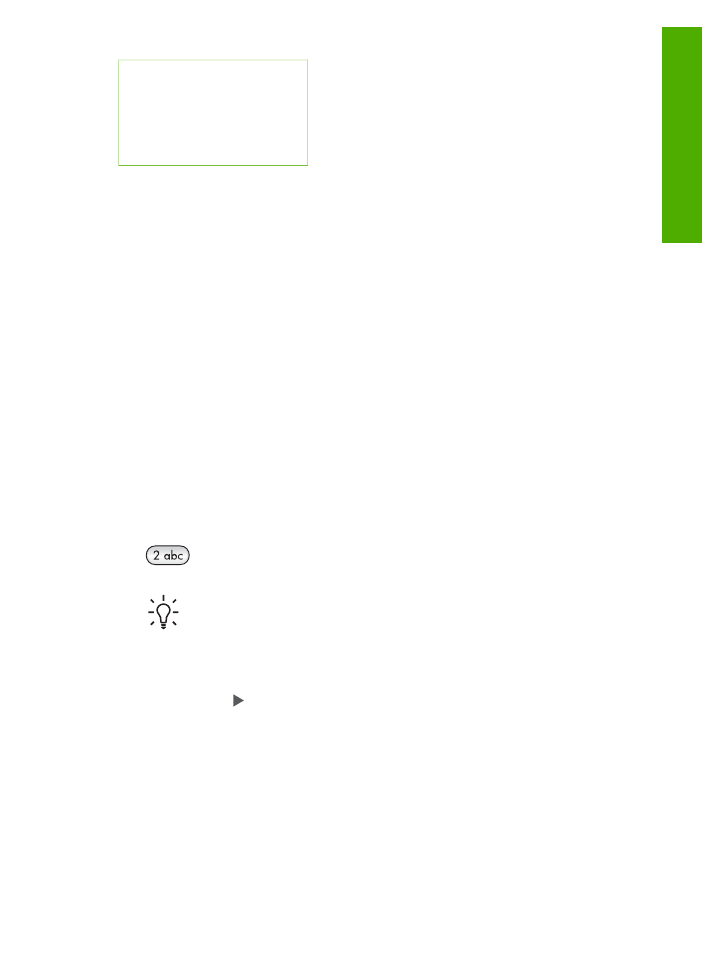
Ievadīt tekstu, izmantojot papildtastatūru kontrolpanelī
Jūs varat rediģēt tekstu vai simbolus, lietojot kontrolpaneļa tastatūru.
Teksta ievadīšana
1.
Spiediet papildtastatūras ciparus, kuri atbilst vārda burtiem. Piemēram, burti a, b un
c atbilst ciparam 2, kā tas redzams turpinājumā parādītajā pogā.
Padoms
Lai apskatītu pieejamos simbolus, spiediet taustiņu vairākas
reizes.
Atkarībā no valodas un valsts/reģiona iestatījuma var būt pieejami arī tādi
simboli, kuri nav norādīti uz kontroles paneļa.
2.
Kad redzams vajadzīgais burts, uzgaidiet, kamēr kursors automātiski pāriet pa labi
vai nospiediet . Nospiediet ciparu, kas atbilst nākamajam teksta burtam
nosaukumā. Spiediet pogu vairākas reizes, līdz parādās nepieciešamais burts.
Vārda pirmais burts automātiski tiek pārveidots par lielo burtu.
Atstarpes, pauzes vai simbola ievadīšana
➔ Lai ieliktu atstarpi, nospiediet
Space (atstarpe) (#)
.
Lai ievadītu pauzi, nospiediet
Atkārtot izsaukumu/pauze
. Starp cipariem tiek
parādīta svītra.
Lai ievadītu kādu simbolu, piemēram, @, atkārtoti nospiediet pogu
Symbols
(simbols)
, lai pārvietotos pieejamajā simbolu sarakstā: zvaigznīte (
*
), svītra (
-
),
dalījumsvītra (
&
), punkts (
.
), slīpsvītra (
/
), apaļās iekavas
( )
, apostrofa (
'
),
(turpinājums)
Lietotāja rokasgrāmata
7
P
ārskats
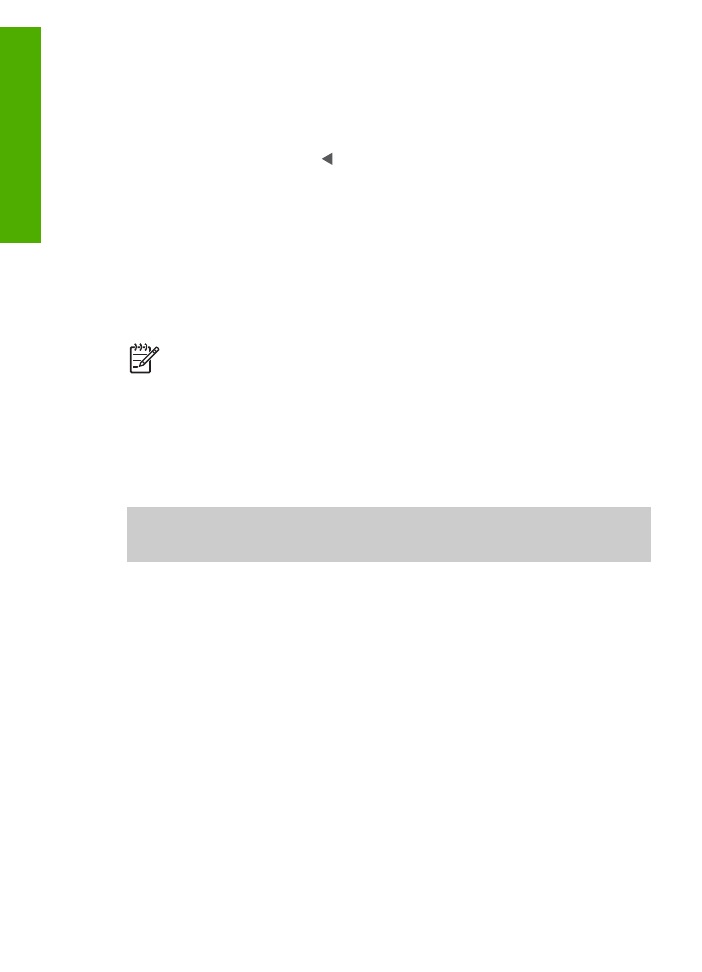
vienādības zīme (
=
), skaitļa zīme (
#
), (
@
) zīme, apakšsvītra (
_
), plus zīme (
+
),
izsaukuma zīme (
!
), semikols (
;
), jautājuma zīme (
?
), komats (
,
), kols (
:
), procentu
zīme (
%
) un tuvinājuma zīme (
~
).
Burta, skaitļa vai simbola dzēšana
➔ Ja jūs kļūdāties, nospiediet , lai to nodzēstu, un tad veiciet pareizu ievadi.
Pēc teksta ievades pabeigšanas, nospiediet
OK
, lai saglabātu ievadi.
Izmantojiet
HP Image Zone
programmatūru
Jūs varat izmantot
HP Image Zone
programmatūru, lai aktivizētu daudzas funkcijas,
kas nav pieejamas caur kontroles paneli.
HP Image Zone
programmatūru uzstāda jūsu datorā, kad veic HP All-in-One
uzstādīšanu. Papildinformāciju skatiet Uzstādīšanas rokasgrāmatā, kuru piegādāja
kopā ar iekārtu.
Piezīme.
Ja izvēlējāties minimālo
HP Image Zone
programmatūras
uzstādīšanas variantu, nav uzstādītas visas
HP Image Zone Express
programmatūras lietojumprogrammas.
HP Image Zone Express
ieteicams
datoriem ar ierobežotiem atmiņas resursiem.